如何在 iPhone 上的 iOS 16 中添加距離小部件
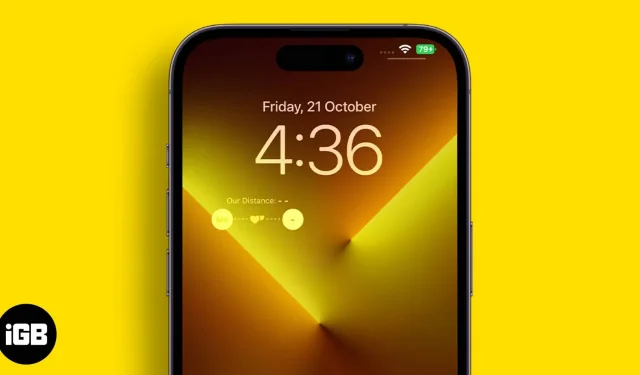
我每天都會看到有關自定義 iOS 16 鎖屏的推文。網絡上充滿了深度效果壁紙、鎖屏小部件等等。最近,一段 TikTok 視頻讓這樣一個鎖屏小部件成為病毒奇蹟,“距離”可以顯示兩個 iPhone 用戶之間的距離。
這是一個非常有用的小部件,父母可以跟踪他們的孩子以及他們在商場裡逛了多遠、票價等。此外,如果你想知道你最好的朋友說他們剛剛到達,離你有多遠。用例是無窮無盡的,如果您喜歡,請繼續閱讀以了解如何向 iOS 16 鎖定屏幕添加距離小部件。
如何在運行 iOS 16 的 iPhone 上使用距離小部件
距離小部件可在App Store 上的Widgetable應用程序中找到。它被稱為“朋友距離”,其他幾個小部件顯示您朋友的狀態和心情、步數以及“想念你”小部件。您可以添加此小部件,並在您想念某人時單擊它,他們可以在 iPhone 上查看分數。
此外,應用程序中還提供了一些其他小部件:聯繫人小部件、應用程序快捷方式和允許您直接從鎖定屏幕啟動應用程序的鎖定屏幕圖標。
在我們開始此過程之前,請注意您的朋友還必須安裝 Widgetable 應用程序。首先您需要下載該應用程序。前往 App Store 並下載 Widgetable 應用程序。完成此操作後,請繼續執行以下步驟。
- 打開 Widgetable 並導航至鎖定屏幕。
- 選擇矩形距離小部件。
- 該小部件需要訪問某個位置才能工作。因此,在對話框中選擇“使用應用程序時允許”。
- 點按,我知道。
- 選擇公制測量單位。您可以選擇公里、英里或碼。現在點擊“選擇”即可添加好友。
- 您可以從可用好友列表中選擇一個好友(如果您已添加),也可以單擊“添加新好友”。
- 與您的朋友分享小部件代碼並要求他們也這樣做。請務必輸入他們的代碼並將他們添加為朋友。在您添加了您的朋友並且他也添加了您之後,繼續。
- 安裝小部件。
- 添加好友後,進入“設置”→“壁紙”→“自定義”。或者進入鎖屏→長按→添加小部件→小部件→矩形小部件。
- 點擊鎖定屏幕上的空小部件。
- 選擇距離。
該小部件將添加到您的 iPhone 鎖定屏幕。現在您可以查看您和朋友之間的距離。
完成…
不可否認,這是測試你和你的孩子、朋友、重要的其他人等之間距離的好方法。
然而,缺點是您不斷與公司共享您的位置,這可能是一個壞主意。如果您不想這樣做,刪除該應用程序可能是您最好的選擇。



發佈留言